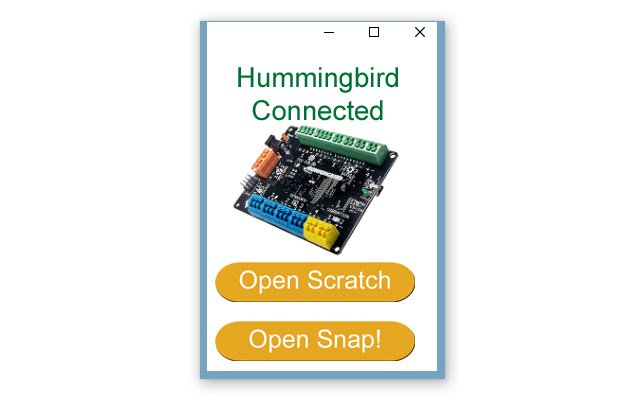Hummingbird Connection App in Chrome with OffiDocs
Ad
DESCRIPTION
This is the official Google Chrome app for connecting to the Hummingbird device.
The purpose of this app is to add support for the Hummingbird device in Chrome OS to Snap(http://snap.
berkeley.
edu/snapsource/snap.
html) and ScratchX (http://scratchx.
org/).
It can also be used within the Chrome browser on other operating systems.
If you are on a mac, before running this app, you should first download and run this file: https://github.
com/BirdBrainTechnologies/Chrome-Scratch-and-Snap-Support/blob/master/Chrome%20Apps/DisableAppNap.
command To download a file from Github, simply right click on the button that says "raw" and then click the "save link as" button to download the file to your computer.
In some of the newer versions of OS X, there is a feature called app nap that makes apps slow down if they're not the current active window.
This file disables that feature for both this app and our app for connecting to the Finch.
Another issue with OS X is that if an app isn't visible on the desktop, it will also slow down.
The only solution to this as of now is to keep part of the window for this app visible while working in Snap or Scratch.
After installing and starting this app, a small window should appear showing whether your Hummingbird device is plugged into your computer or not.
Snap: If you want to use Snap to program your Hummingbird, click the "Open Snap!" button.
Scratch: If you want to use Scratch to program your Hummingbird, click the "Open Scratch" button.
This should open up a new tab in chrome with a scratchX window and all of the Hummingbird blocks loaded into the "More Blocks" category under the Hummingbird section.
There will also be a little circle indicator that can be red, yellow, or green near where the plugins are.
If the indicator is red, that means that Scratch has not recognized the chrome app.
If the indicator is yellow, that means that Scratch sees the chrome app but a Hummingbird is not plugged in.
If the indicator is green, that means that everything is properly connected and you can begin building blocks.
Additional Information:
- Offered by birdbraintechnologies.com
- Average rating : 4 stars (liked it)
- Developer This email address is being protected from spambots. You need JavaScript enabled to view it.
Hummingbird Connection App web extension integrated with the OffiDocs Chromium online